"Desktop" is een gebied op het beeldscherm dat de gebruiker ziet wanneer het besturingssysteem opstart. Vanaf het bureaublad begint al het werk op de computer. Dit gebied heeft zijn eigen uiterlijk: in het hoofdgedeelte van het scherm ziet de gebruiker componenten als "Deze computer", "Prullenbak", in het onderste gedeelte is er de "Taakbalk" en de "Start"-knop. U kunt de menubalk Start naar wens aanpassen, bijvoorbeeld ergens anders plaatsen of gewoon verbergen.
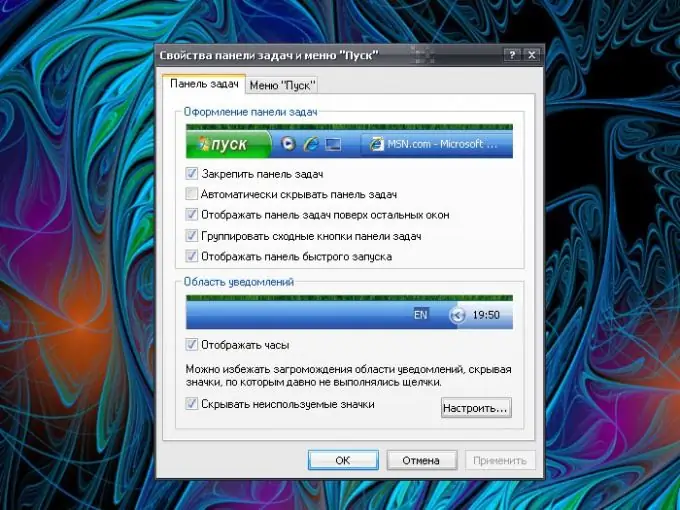
instructies:
Stap 1
Om het menu Start te verlagen, met andere woorden, de taakbalk verbergen, de eigenschappen van de taakbalk en het startmenu oproepen. Open hiervoor het Configuratiescherm via het menu Start. Klik in de categorie "Vormgeving en thema's" met de linkermuisknop op het pictogram "Taakbalk en Startmenu" - het gewenste dialoogvenster wordt geopend. Dit venster kan op een andere manier worden opgeroepen: klik met de rechtermuisknop op de "Taakbalk", selecteer in het vervolgkeuzemenu "Eigenschappen".
Stap 2
Ga in het geopende venster naar het tabblad "Taakbalk". Stel in het gedeelte "De taakbalk ontwerpen" de markering in tegenover de regel "De taakbalk automatisch verbergen". In het diagramveld ziet u dat in plaats van de miniatuur van de taakbalk nu niets wordt weergegeven. Klik op de knop "Toepassen" en sluit de "Eigenschappen van de taakbalk en het startmenu" door op de knop OK of op het X-pictogram in de rechterbovenhoek van het venster te klikken.
Stap 3
Met deze instellingen zal de "Taakbalk" met het menu "Start" zich de hele tijd achter het schermgebied verbergen totdat u de muiscursor naar de onderkant van het scherm verplaatst of op de Windows-toets (de vlagtoets) op het toetsenbord drukt. Om het menu Start terug te brengen naar het vorige scherm, herhaalt u de bovenstaande stappen en schakelt u het selectievakje Taakbalk automatisch verbergen uit. Pas de nieuwe instellingen toe.
Stap 4
Om de "Taakbalk" aan een rand van het scherm te plaatsen, klikt u met de rechtermuisknop op het paneel en verwijdert u de markering van de "Dock the taskbar"-regel in het vervolgkeuzemenu. Plaats de muiscursor op het paneel en verplaats, terwijl u de linkermuisknop ingedrukt houdt, de "Taakbalk" naar de rand van het scherm die voor u handig is. Roep het vervolgkeuzemenu van het paneel opnieuw op en zet de markering op de regel "Dock the taskbar".






